La nouvelle mise à jour réjouit les utilisateurs d’Android car elle offre une sécurité améliorée, les dernières fonctionnalités et des performances améliorées. Cependant, cela peut être une source de frustration lorsqu’un Android Mise à jour Échec de l’installation. Dans ce guide, nous vous fournirons les solutions pratiques pour résoudre le problème et installer les mises à jour sans autre interruption.

Pour réparer tous les problèmes liés à Android, nous recommandons cet outil:
Cet outil efficace peut résoudre les problèmes d'Android tels que la boucle de démarrage, l'écran noir, l'Android en brique, etc. en un rien de temps. Suivez simplement ces 3 étapes faciles :
- Téléchargez cette Réparation du Système Android outil (pour ordinateur uniquement) noté Excellent sur Trustpilot.
- Lancez le programme et sélectionnez la marque, le nom, le modèle, le pays/région et l'opérateur et cliquez Next.
- Suivez les instructions à l'écran et attendez que le processus de réparation soit terminé.
Comment réparer Android Mise à jour Échec de l’installation? – Déverrouillez le mystère
- Solution 1: connectez-vous à un Internet stable
- Solution 2: redémarrez votre appareil
- Solution 3: vérifiez la compatibilité de votre appareil
- Solution 4: libérer de l’espace de stockage
- Solution 5: assurez-vous que la date et l’heure sur votre appareil sont correctes.
- Solution 6: essayez d’installer la mise à jour en mode sans échec
- Solution 7: effectuez une réinitialisation d’usine (dernier recours)
Solution 1: connectez-vous à un Internet stable
La mise à jour de votre système Android peut également échouer en raison d’une connexion Internet instable. Assurez-vous donc que vous utilisez une connexion Internet haut débit et stable.
Si vous utilisez des données cellulaires, assurez-vous de disposer de suffisamment de données pour installer la mise à jour du système. Cependant, il est recommandé de mettre à jour votre appareil Android à l’aide d’une connexion WiFi haut débit.
Solution 2: redémarrez votre appareil
Des problèmes techniques liés à l’appareil peuvent être la raison pour laquelle la mise à jour du système Android n’a pas pu être installée. Cela arrête toutes les applications exécutées en arrière-plan et actualise les paramètres du téléphone, résolvant ainsi le problème.
Pour cela, procédez comme suit:
- Maintenez le bouton d’alimentation enfoncé sur votre téléphone Android.
- Appuyez sur l’option Redémarrer.
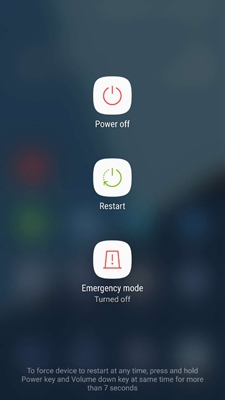
- Une fois sous tension, essayez à nouveau d’installer la mise à jour.
Solution 3: vérifiez la compatibilité de votre appareil
Une autre raison courante de l’échec de l’installation des mises à jour est votre appareil lui-même. Oui, si votre téléphone ne prend pas en charge la dernière mise à jour Android, vous rencontrerez ce problème.
Il est donc nécessaire de vérifier si le modèle de votre téléphone est compatible ou non avec le dernier système d’exploitation. Si votre appareil n’est pas compatible, vous n’avez pas besoin de perdre votre temps après la mise à jour du système d’exploitation.
Lisez également: Résoudre l’erreur 491 de Google Play Store
Solution 4: libérer de l’espace de stockage
Ne pas disposer de suffisamment d’espace de stockage sur le téléphone peut également entraîner de tels problèmes. Lorsque vous installez la mise à jour du système, toutes les données de la mise à jour téléchargée sont stockées dans la mémoire interne du téléphone. Assurez-vous donc que vous disposez de suffisamment de stockage disponible pour les mises à jour du système.
Vous pouvez vérifier le stockage de votre appareil en suivant ces étapes:
- Accédez à Paramètres sur votre téléphone.
- Faites défiler vers le bas et sélectionnez À propos du téléphone. Appuyez sur Stockage.

- Vérifiez l’espace de stockage disponible ici et supprimez certaines applications et fichiers inutiles, si nécessaire.
Solution 5: assurez-vous que la date et l’heure sur votre appareil sont correctes
Avoir une date et une heure incorrectes sur votre appareil peut parfois entraîner de telles erreurs. Assurez-vous donc que la date et l’heure de votre appareil se synchronisent avec le fuseau horaire actuel pour surmonter l’erreur Impossible d’installer la mise à jour du système Android.
Pour vérifier cela, suivez les étapes ici:
- Allez dans Paramètres>>Gestion générale.
- Ensuite, sélectionnez la catégorie Date et heure.
- Activez l’option Date et heure automatiques.

- Une fois terminé, quittez l’écran Paramètres et essayez à nouveau d’installer la mise à jour.
Solution 6: essayez d’installer la mise à jour en mode sans échec
Certaines applications tierces peuvent perturber l’installation de la mise à jour. Essayez donc d’installer une mise à jour en mode sans échec.
Suivez les étapes ici:
- Appuyez sur le bouton d’alimentation de votre téléphone jusqu’à ce que le menu s’affiche.
- Maintenez l’option Éteindre et quittez lorsque l’invite Redémarrer en mode sans échec apparaît.
- Appuyez sur OK pour confirmer.

- En mode sans échec, accédez à Paramètres>>Mise à jour du logiciel>> Installez la mise à jour.
Solution 7: effectuer une réinitialisation d’usine (dernier recours)
Si vous ne parvenez toujours pas à mettre à jour votre appareil Android et que la mise à jour du micrologiciel n’a pas pu être effectuée à plusieurs reprises, effectuez une réinitialisation d’usine sur votre téléphone. N’oubliez pas de sauvegarder les données Android avant la réinitialisation d’usine.
Une fois la sauvegarde de vos données terminée, suivez les étapes ici:
- Dans les paramètres Android, accédez à Paramètres supplémentaires.
- Faites défiler vers le bas et choisissez Sauvegarder et réinitialiser.
- Cliquez sur Réinitialiser le téléphone>>Effacer toutes les données (réinitialisation d’usine).

- Confirmez le processus en saisissant votre code PIN ou votre mot de passe de déverrouillage.
Android Réparation Outil – Solution rapide pour corriger les erreurs d’échec de la mise à jour
Essayer Android Réparation Outil pour corriger diverses erreurs et problèmes Android, y compris l’échec de l’installation de la mise à jour du système.
Outre les échecs de mise à jour, il peut résoudre les problèmes de plantage/gel du téléphone, l’écran noir de la mort, le problème de périphérique bloqué dans la boucle de démarrage et bien plus encore.
Téléchargez le logiciel et suivez ces étapes pour vous débarrasser des problèmes Android en un clin d’œil.

Note: Il est recommandé de télécharger et d'utiliser le logiciel uniquement sur votre ordinateur de bureau ou portable. Le logiciel ne fonctionnera pas sur les téléphones mobiles.
FAQ
Oui, vous pouvez mettre à jour votre appareil Android à l'aide des données mobiles. Mais rappelez-vous que la mise à jour du logiciel nécessite des données stables et plus nombreuses. Nous vous recommandons donc de le faire lorsque vous êtes sur un réseau Wi-Fi.
Lorsque la mise à jour de votre appareil échoue à plusieurs reprises, demandez l'aide du support client du fabricant de votre appareil pour obtenir une assistance supplémentaire.
Les mises à jour apportent de nouvelles améliorations, corrections de bugs et fonctionnalités qui nécessitent un espace de stockage suffisant. Assurez-vous de disposer de suffisamment d'espace disponible sur votre appareil pour installer la nouvelle mise à jour. Puis-je mettre à jour mon appareil Android en utilisant les données mobiles?
Que dois-je faire si la mise à jour échoue plusieurs fois?
Pourquoi la mise à jour nécessite-t-elle autant d’espace de stockage?
Derniers mots
En conclusion, résoudre l’erreur “Échec de l’installation de la mise à jour Android” nécessite une action sérieuse. Ce guide présente toutes les solutions possibles pour résoudre l’erreur. Suivez-les simplement comme mentionné et mettez à jour votre téléphone Android avec succès.
Pour toute question complémentaire, contactez-nous sur Facebook ou Twitter.

James Leak is a technology expert and lives in New York. Previously, he was working on Symbian OS and was trying to solve many issues related to it. From childhood, he was very much interested in technology field and loves to write blogs related to Android and other OS. So he maintained that and currently, James is working for fr.androiddata-recovery.com where he contribute several articles about errors/issues or data loss situation related to Android. He keeps daily updates on news or rumors or what is happening in this new technology world. Apart from blogging, he loves to travel, play games and reading books.